MAMPのインストールからコード実行までの手順(Mac編)

この記事では、2025年7月時点での最新版 MAMP 7.2 のインストール手順を紹介しています。
PHPコードの実行まで詳しく紹介しているので、ぜひお試しください!
開発環境
・macOS Sequoia 15.1.1
・MAMP 7.2 / PHP version 8.4.1
Windows の場合
・インストール方法はこちら
・XAMPPもおすすめ。インストール方法はこちら
MAMPのインストール
公式サイト https://www.mamp.info/en/mac/ にアクセスして、画面右上の [Download] をクリックすると、すぐにダウンロードが始まります。
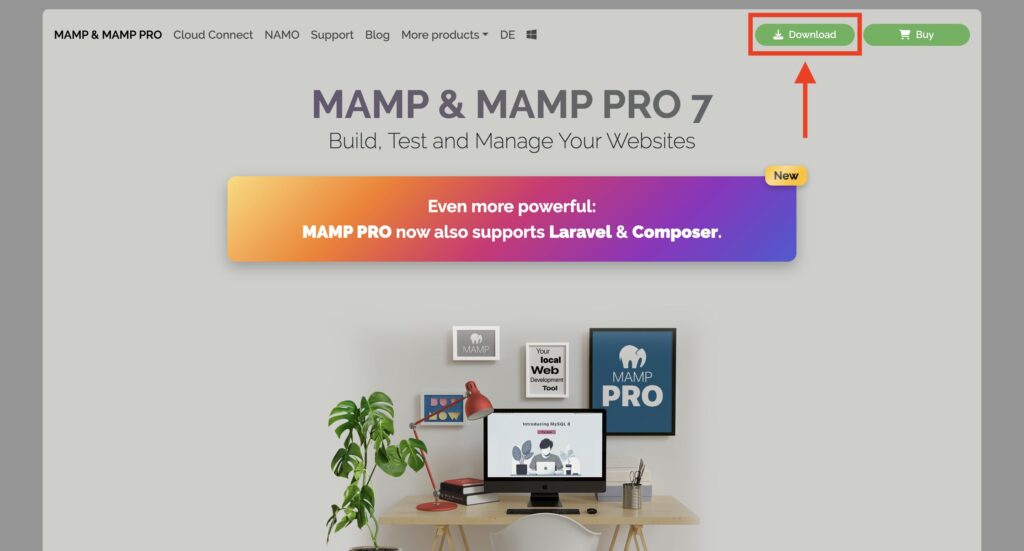
ダウンロードされた zip 形式のファイルをダブルクリック → .app ファイルが作成されるので開いてください。
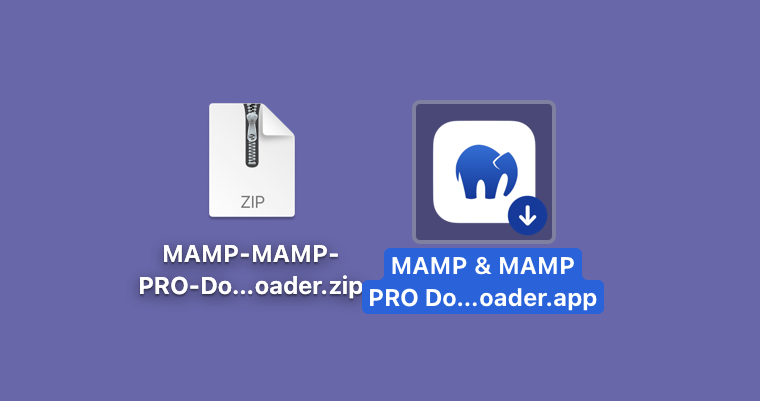
確認メッセージが表示されたら [開く] をクリックします。
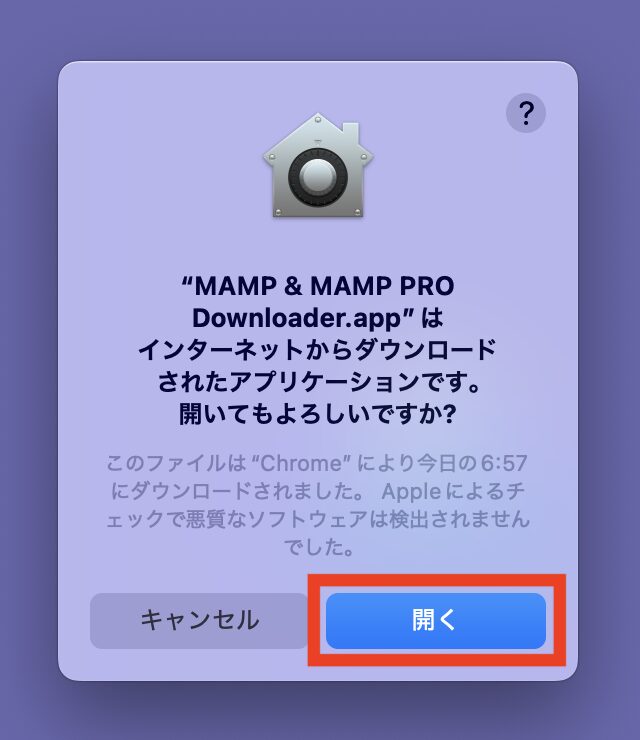
[Download] をクリックします。
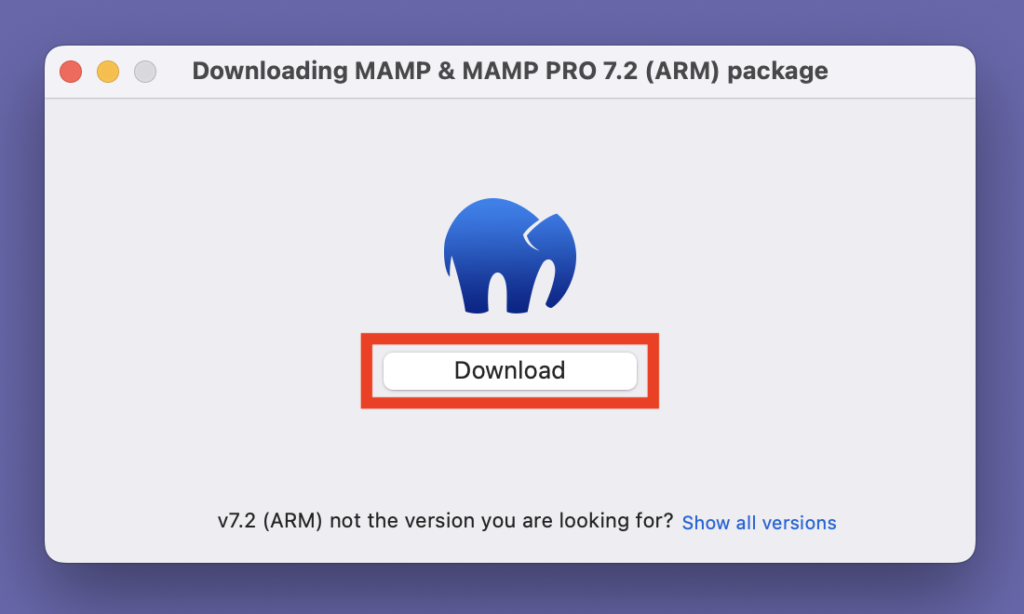
インストーラが開いたら [続ける] をクリックします。
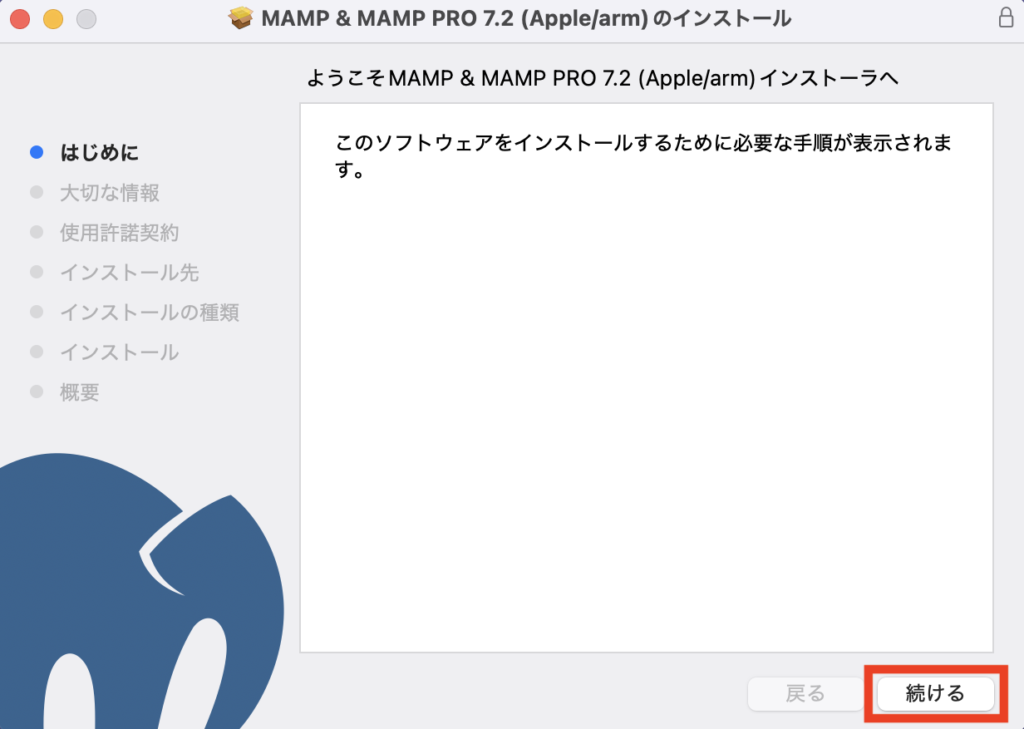
Applications フォルダに MAMP をインストールするので、場所を移動したり、名前を変更しないようにという注意書きです。[続ける] をクリックします。
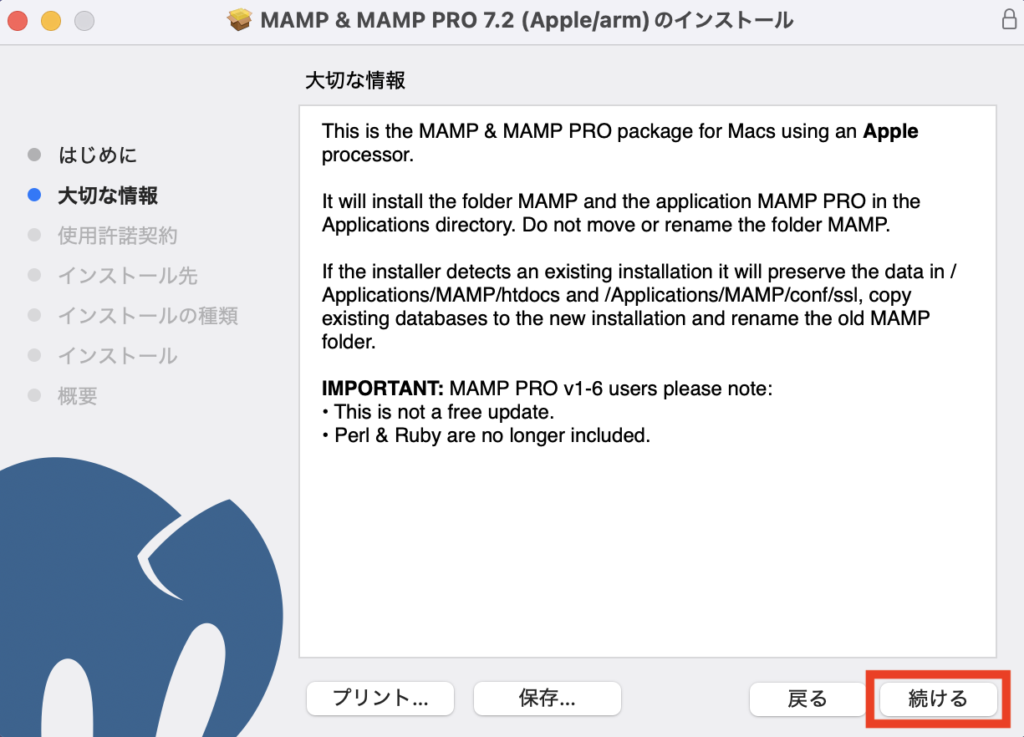
使用許諾契約の確認です。[続ける] をクリックします。
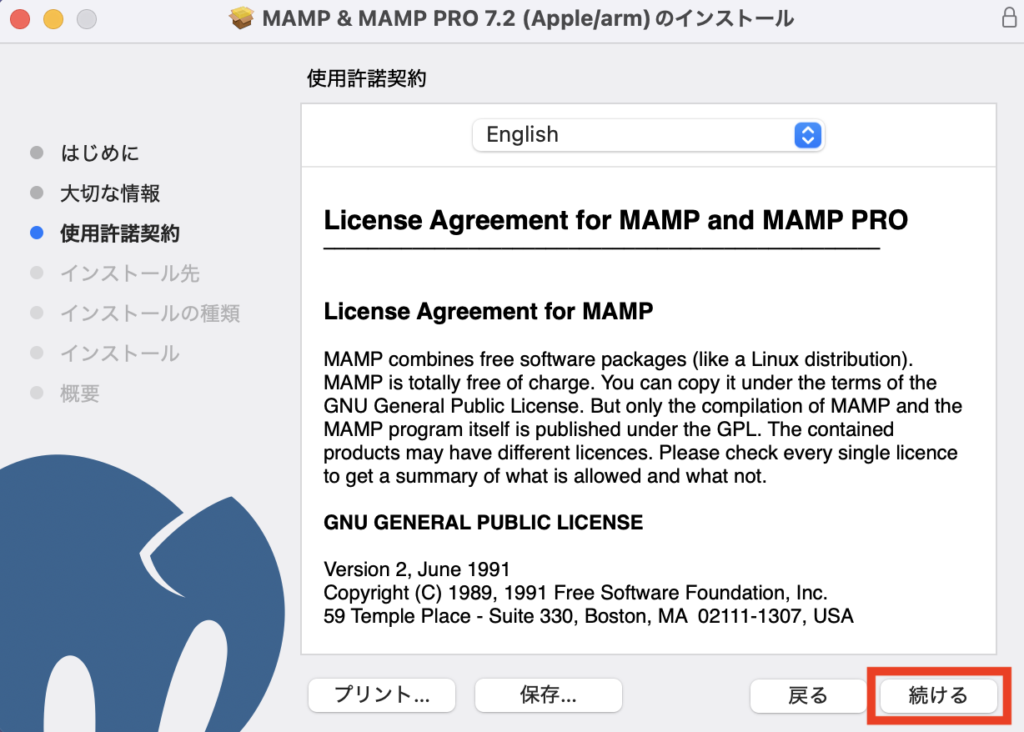
[同意する] をクリックします。
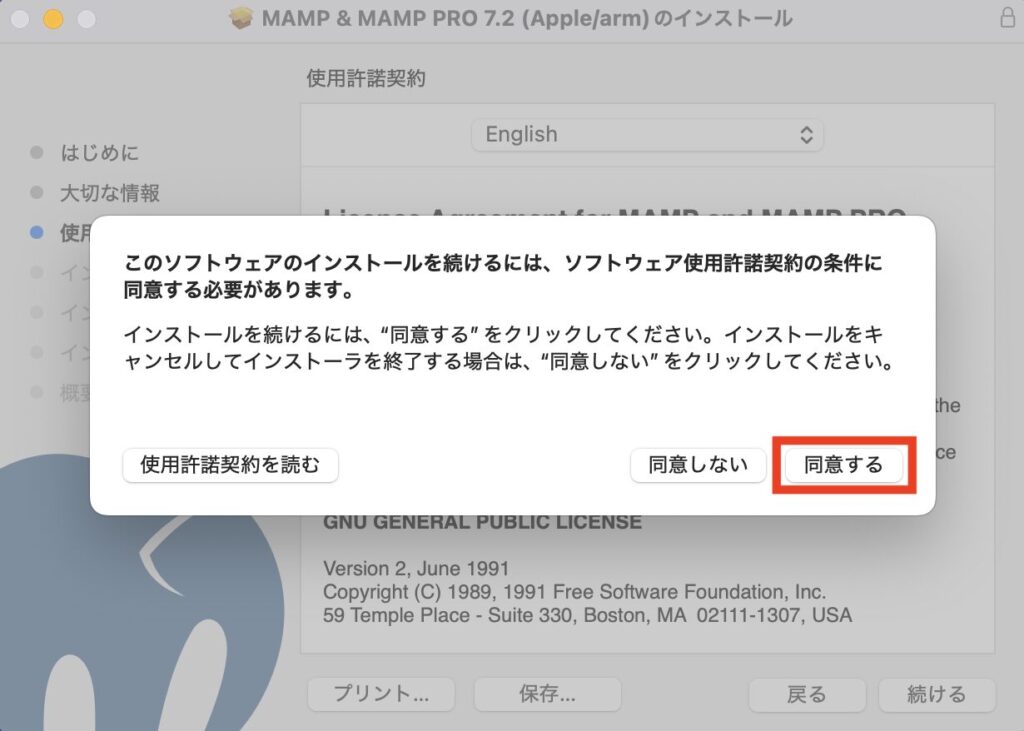
[インストール] をクリックします。
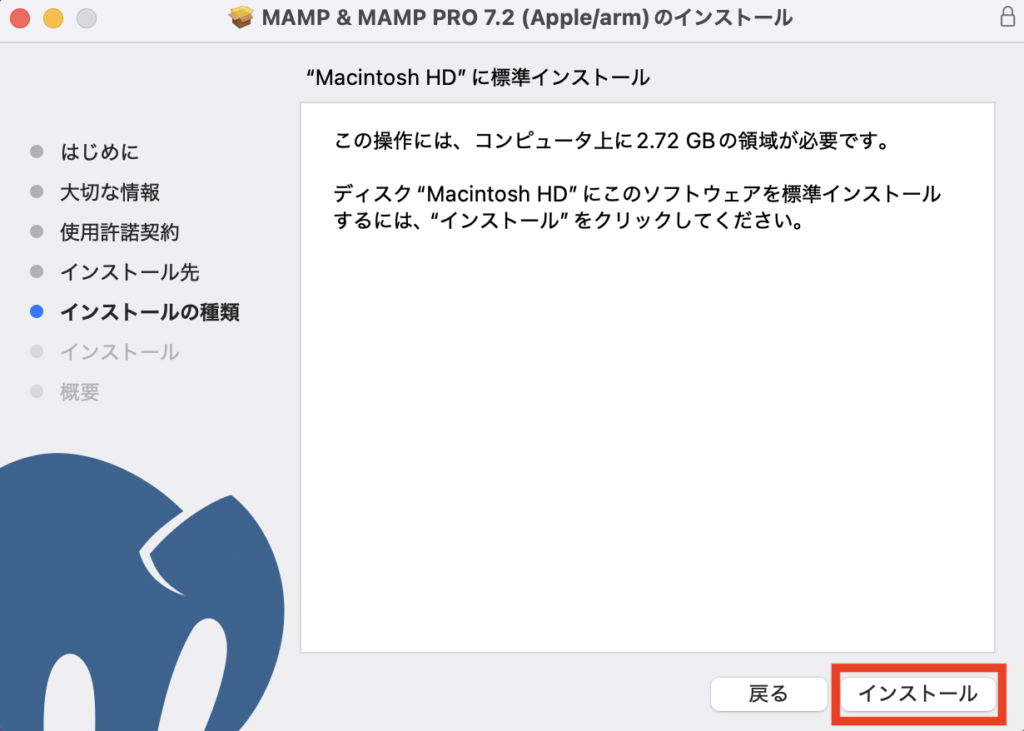
ユーザ名とパスワードを入力して [ソフトウェアをインストール] をクリックします。
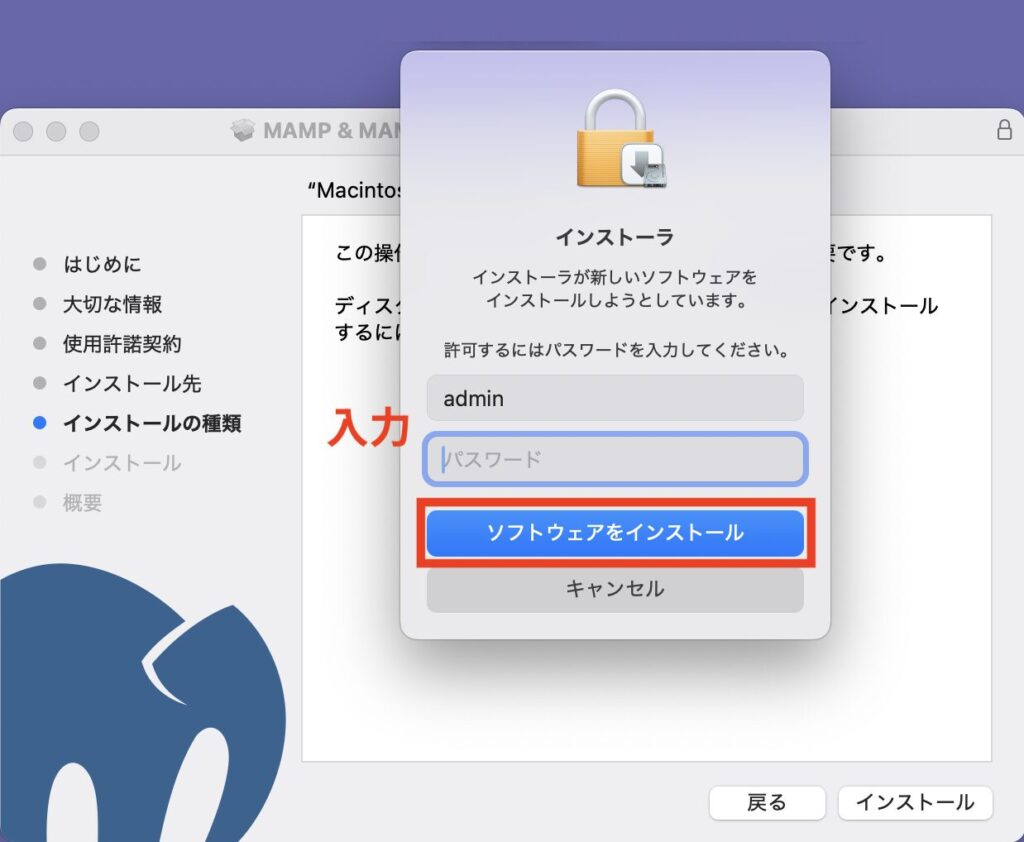
インストールが完了したら、[閉じる] をクリックします。
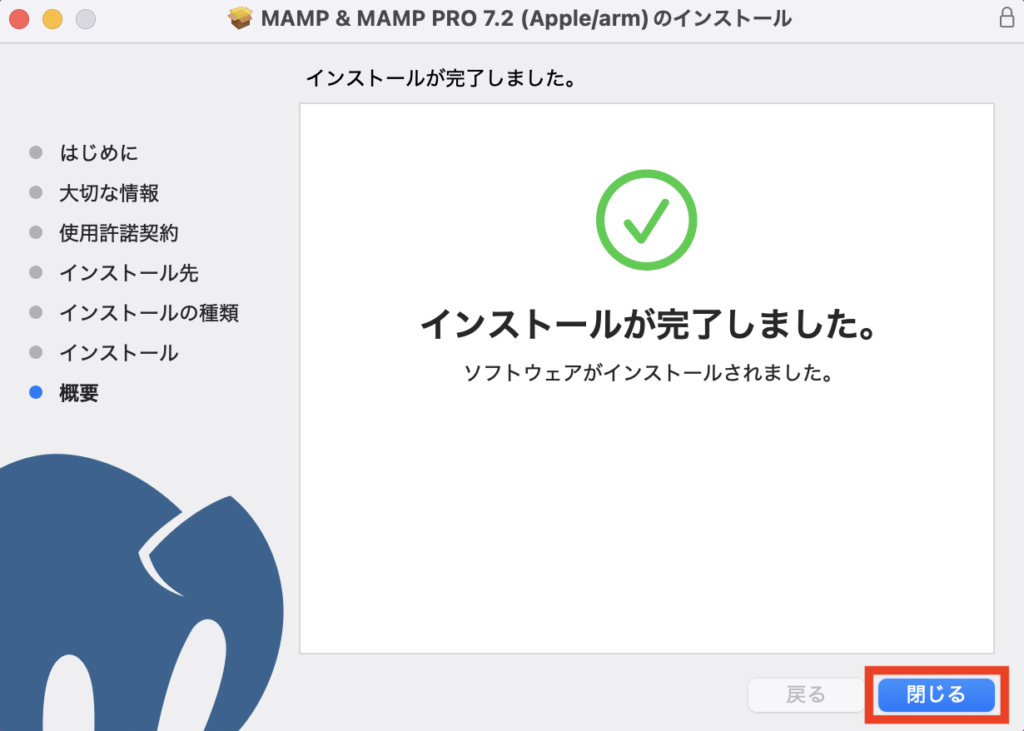
インストーラは不要なので、[ゴミ箱に入れる] をクリックします。
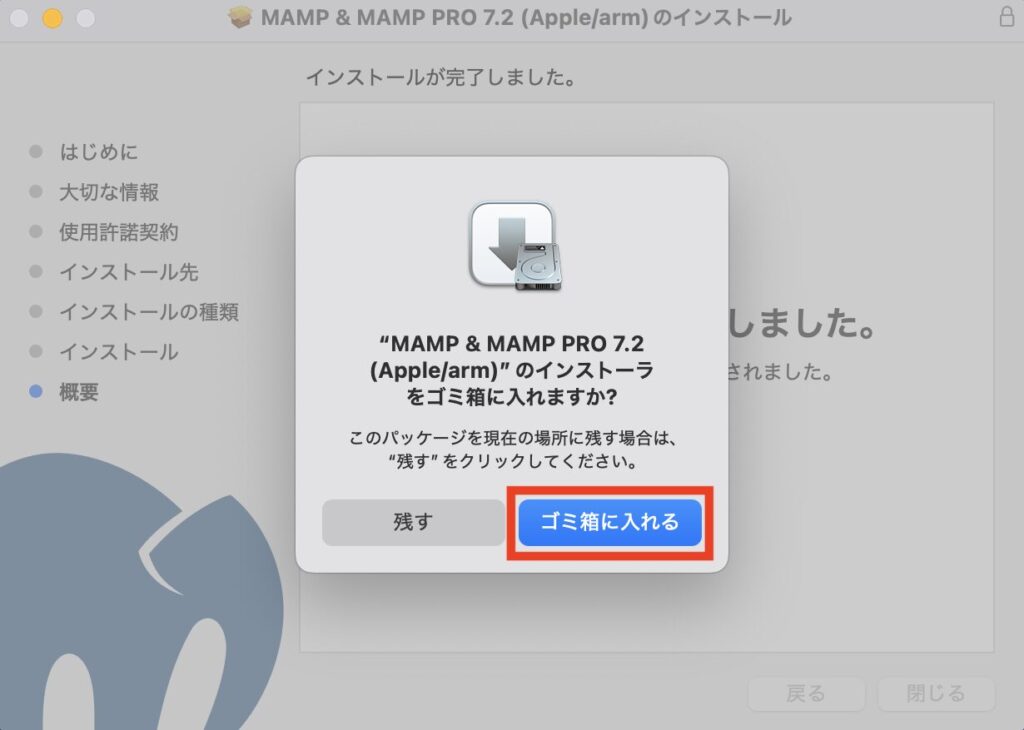
その他のファイルも削除してOKです。
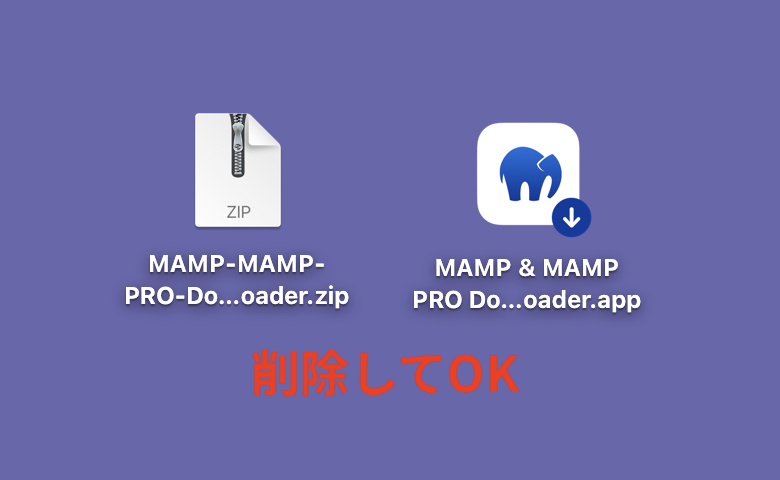
サーバーを起動する
アプリケーションフォルダから [MAMP] → [MAMP.app] を開きます。
* MAMP PRO.app(有料版)は削除しても問題ありません。
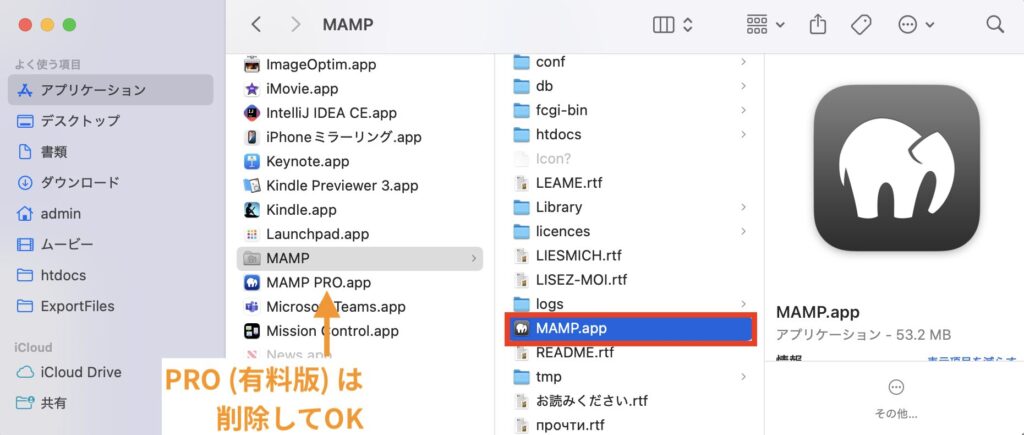
右上にある [Start] をクリックしてサーバーを起動します。
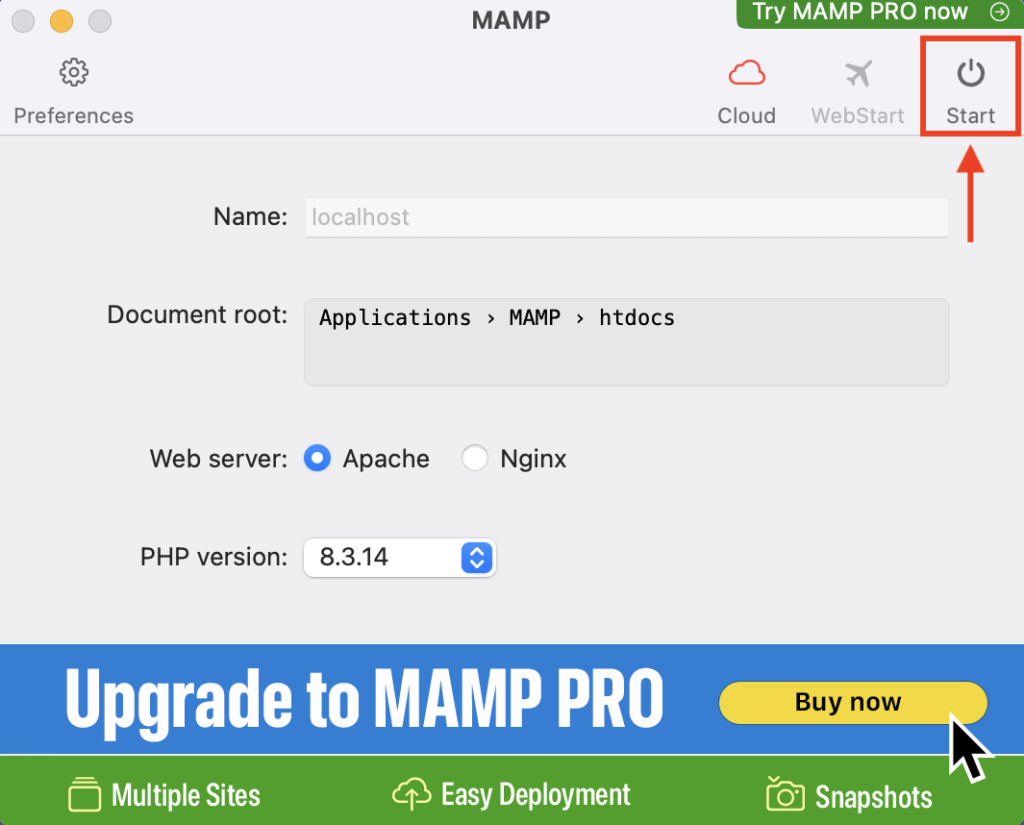
正しくサーバーが起動できると Welcome to MAMP 画面が表示されます。
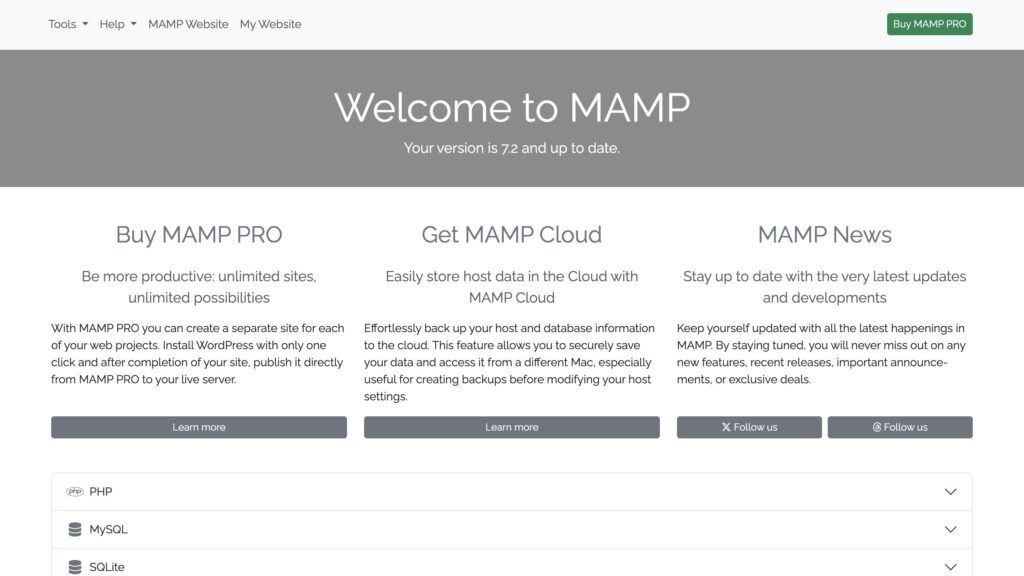
ポート設定(任意)
Welcome to MAMP 画面の URL を見ると localhost:8888 となっています。
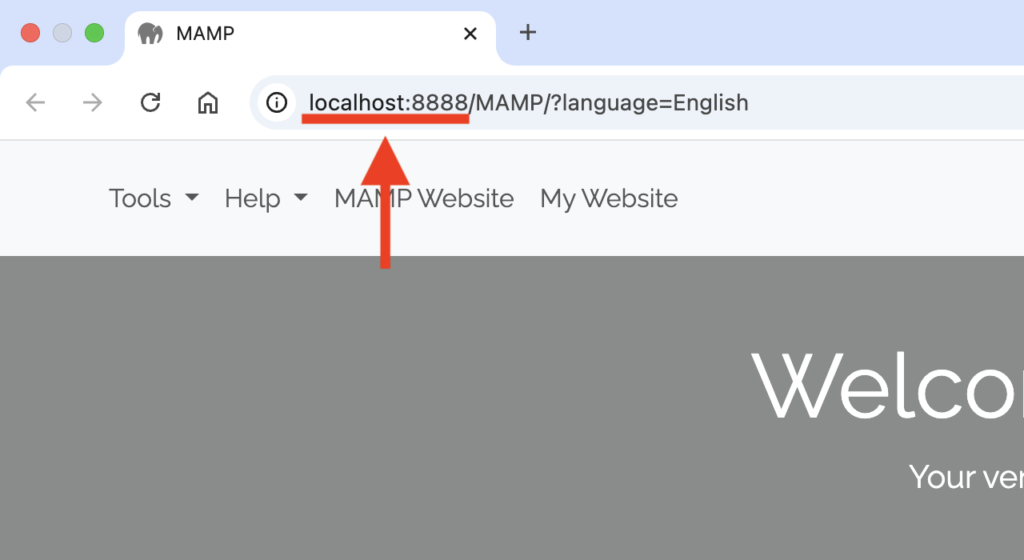
このままでも良いですが localhost:8888 ではなく localhost でアクセスできるように設定を変更できます。
簡単にアクセスできるようになるので、必要な方は設定しておきましょう。
MAMP の右上にある [Stop] をクリックして、サーバーを停止します。
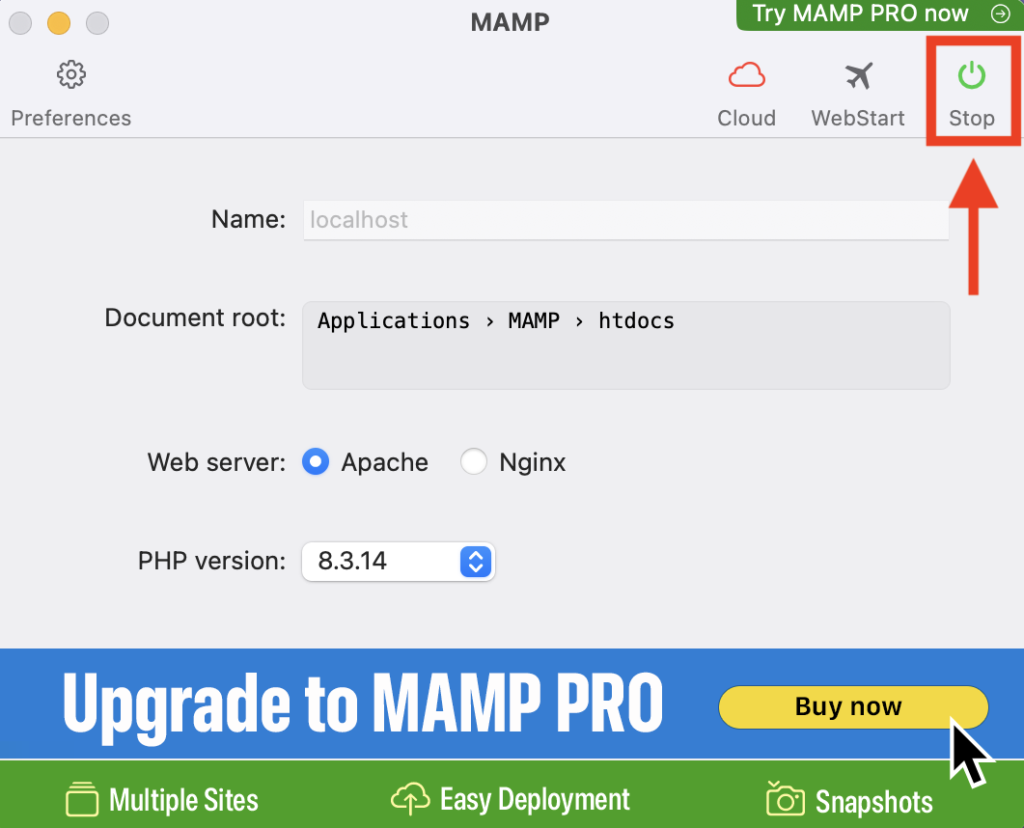
左上にある [Preferences] をクリックします。
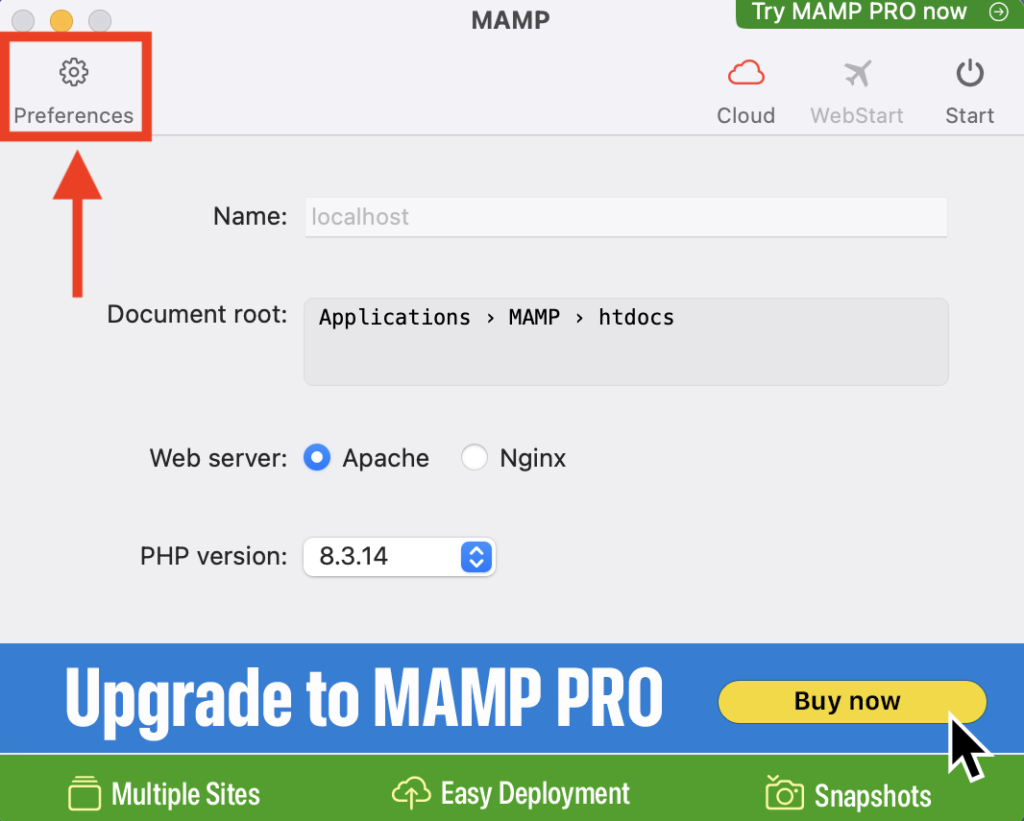
サーバー起動時に毎回「Welcome to MAMP ページ」を表示したくない場合は、Open WebStart page のチェックを外しておきましょう。
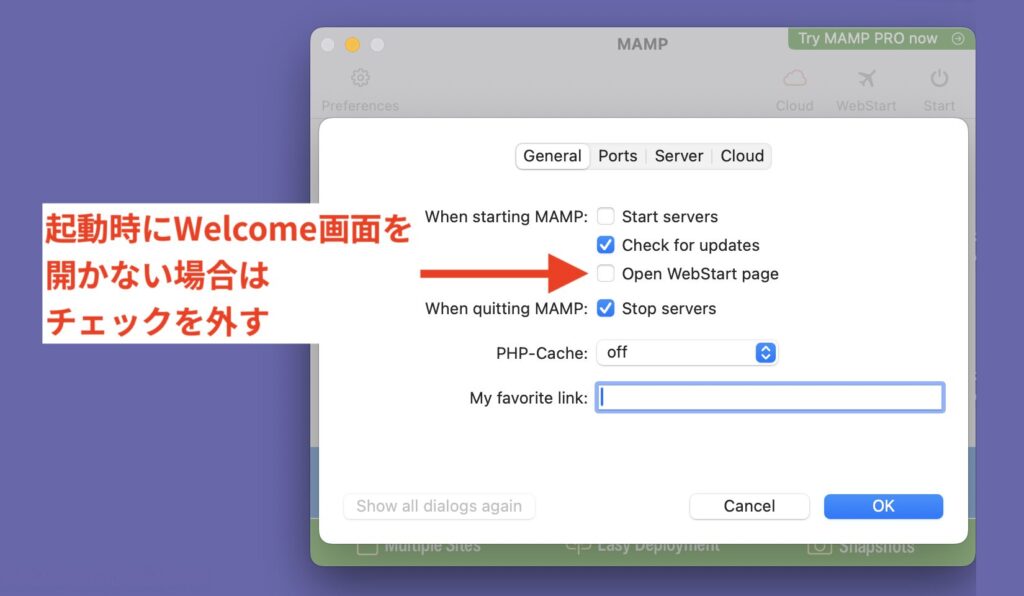
[Ports] を選択して [80 & 3306] をクリックします。80, 80, 3306 と入力されていることを確認して [OK] を押します。
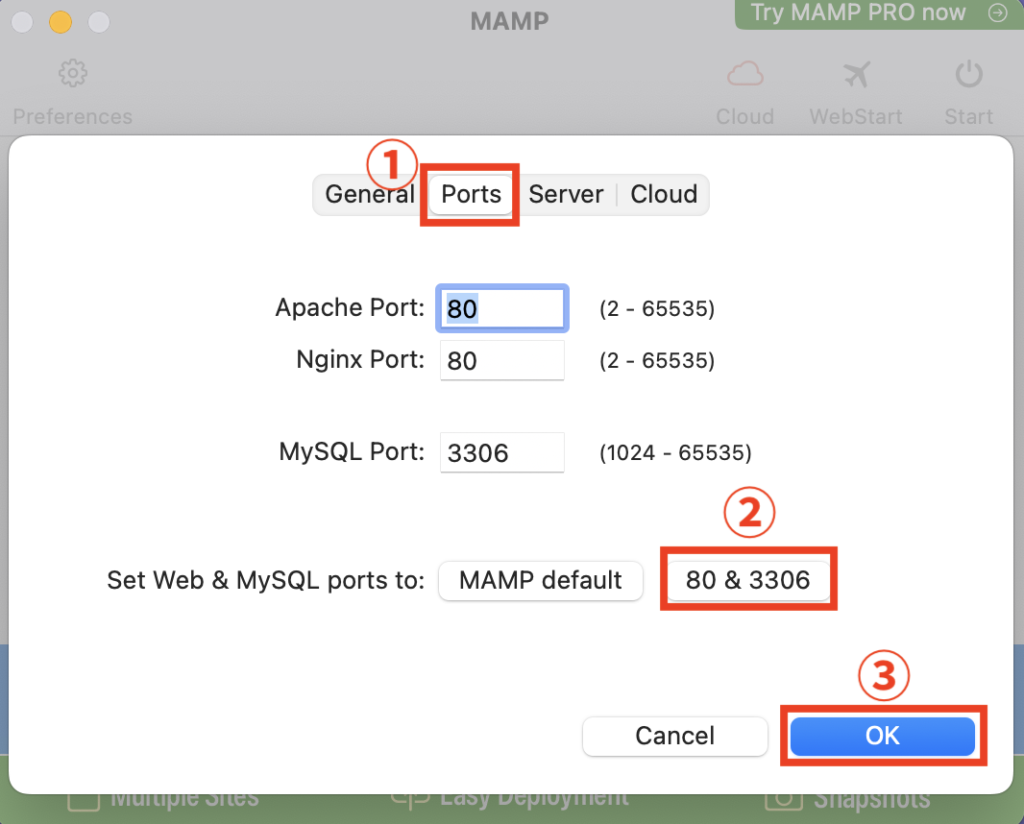
[Start] をクリックして、サーバーを起動します。パスワードを求められたら入力してください。
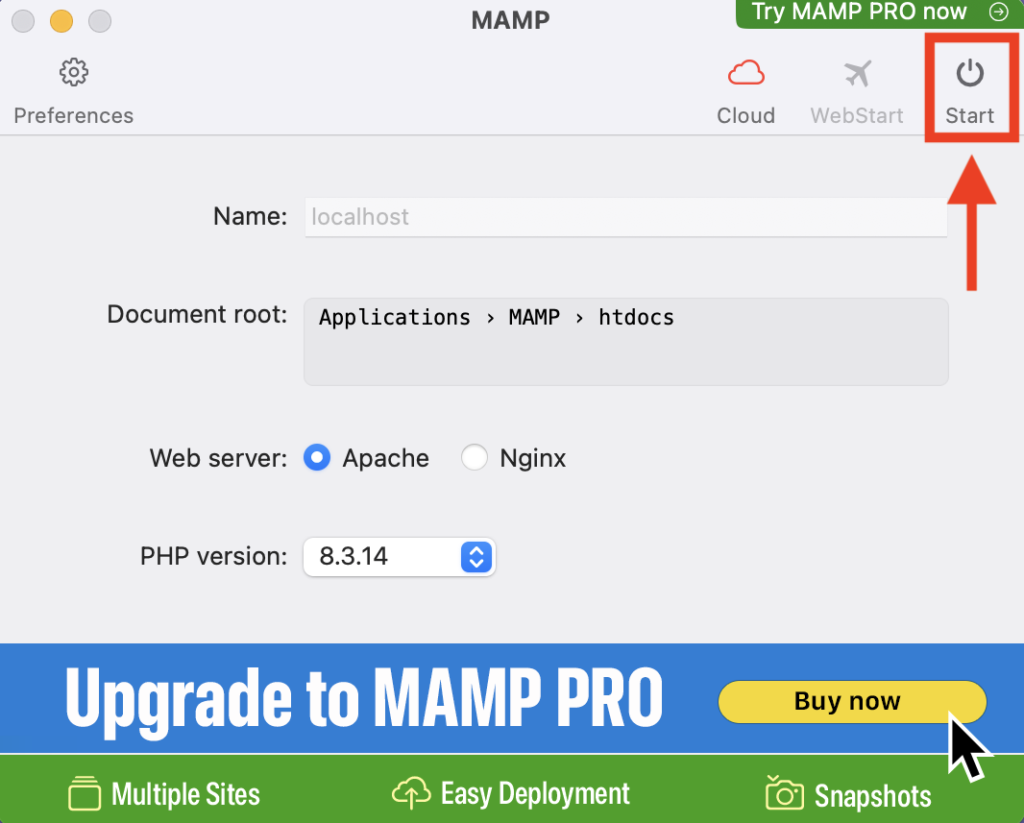
[WebStart] をクリックして、Welcome to MAMP ページを開きます。
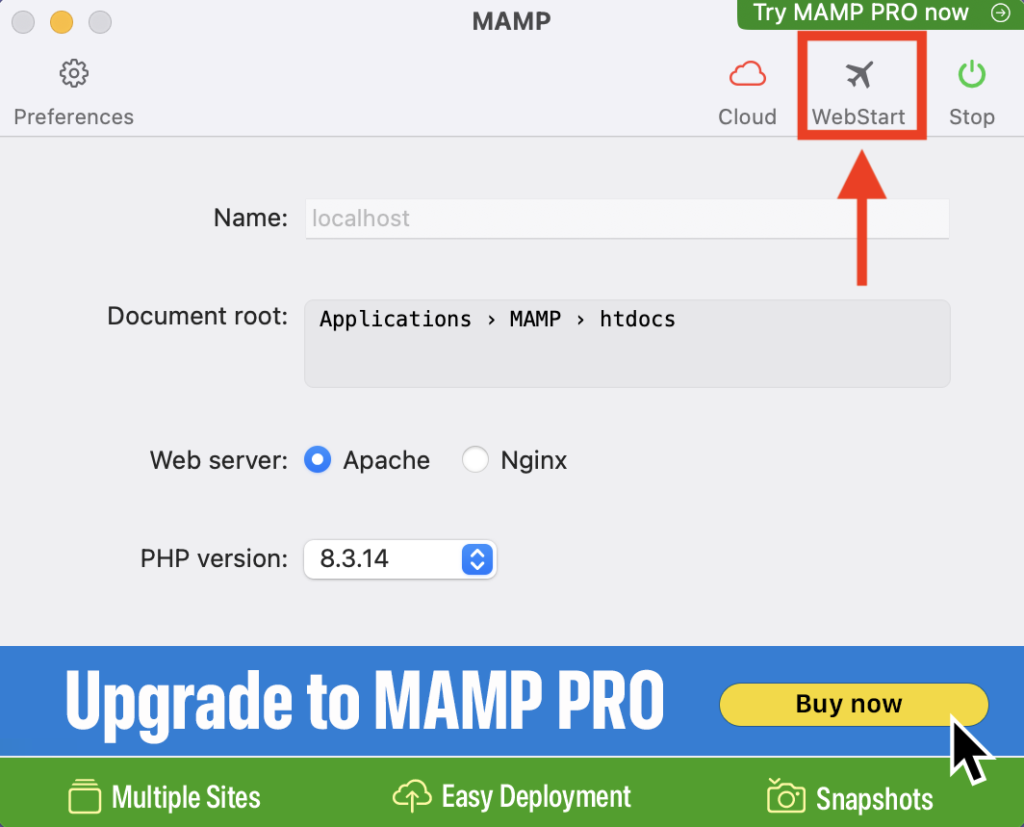
URL が localhost/MAMP に変わっていれば完了です。
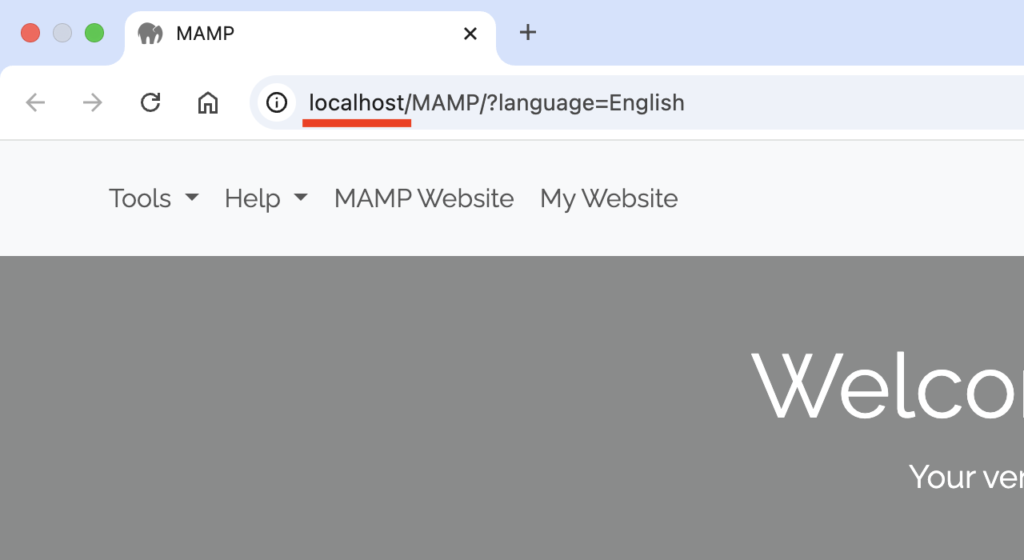
データベースの確認
MySQL の管理画面
Welcome to MAMP ページをスクロールして [MySQL] タブを押すと、MySQL データベースの管理画面へのリンクが表示されます。
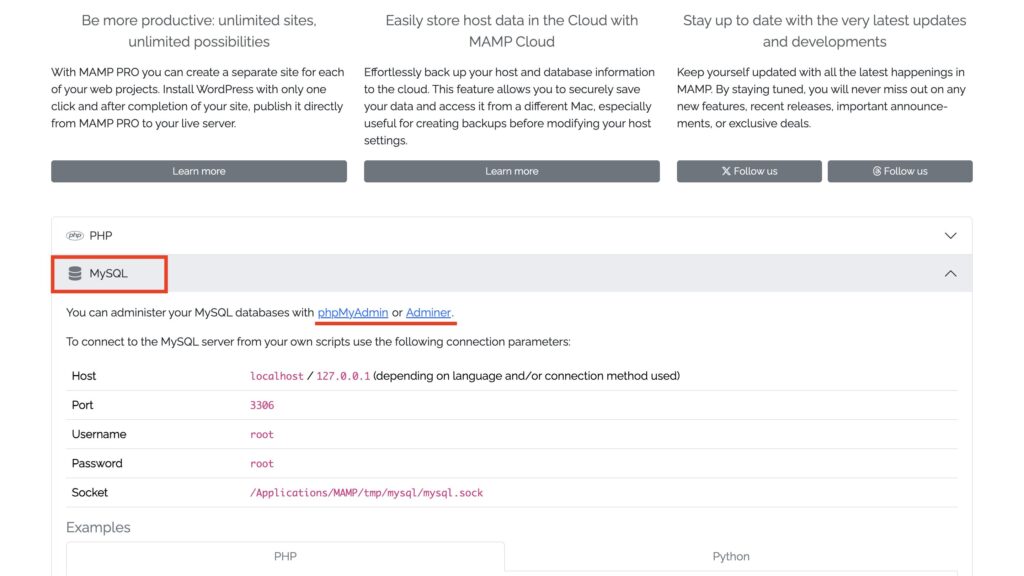
[phpMyAdmin] をクリックして、以下のような画面が表示されたら正常に起動できています。
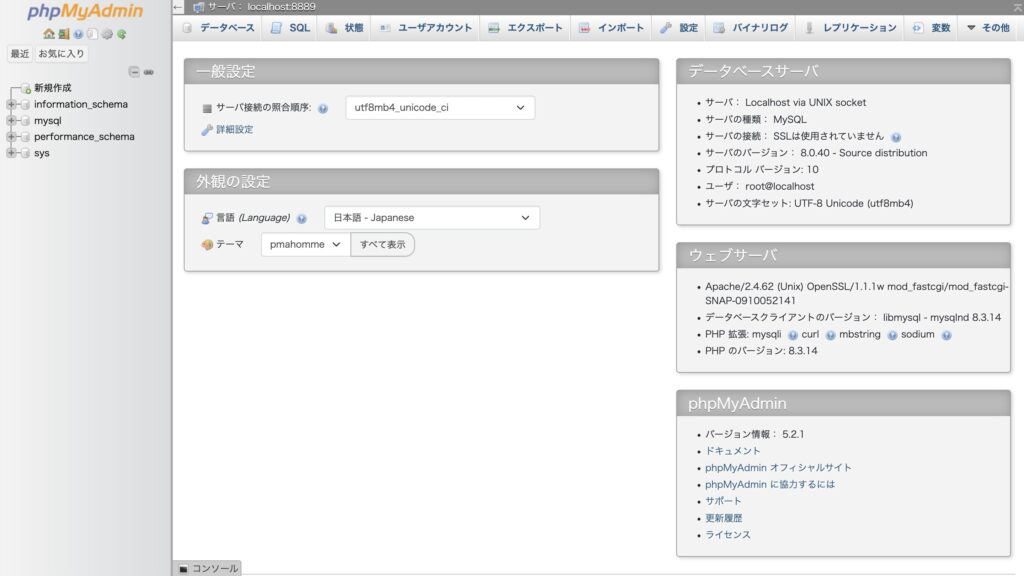
SQLite の管理画面
[SQLite] タブを開いて [phpLiteAdmin] をクリックすると、SQLite データベースの管理画面を表示できます。
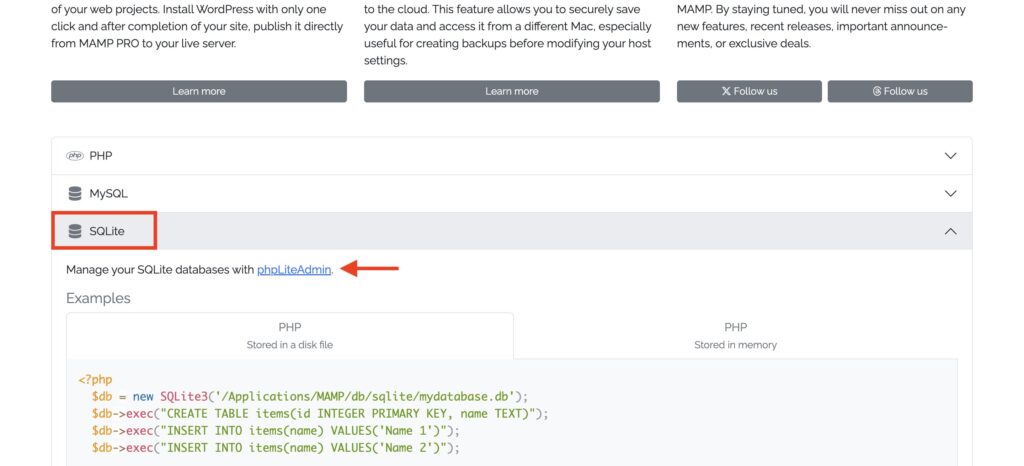
PHP コードの実行
最後に PHP コード実行してみましょう。
お好きなテキストエディタ を開いて、以下のコードを書きます。
<?php
echo "MAMPの設定が完了しました!";
?>コードを書いたら test.php という名前で、MAMP フォルダ内の htdocs フォルダにファイルを保存します。
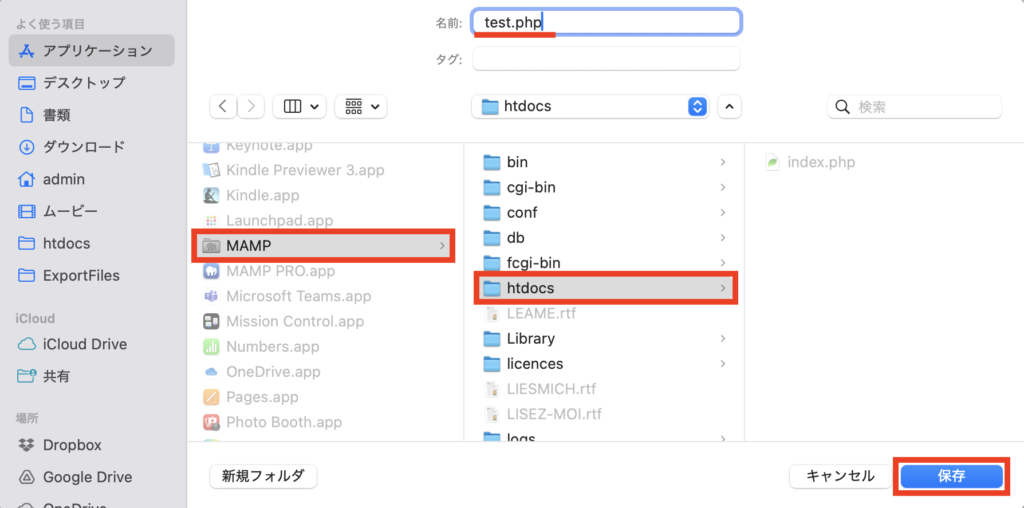
ウェブブラウザで http://localhost/test.php にアクセスして、以下のように表示されたら成功です。
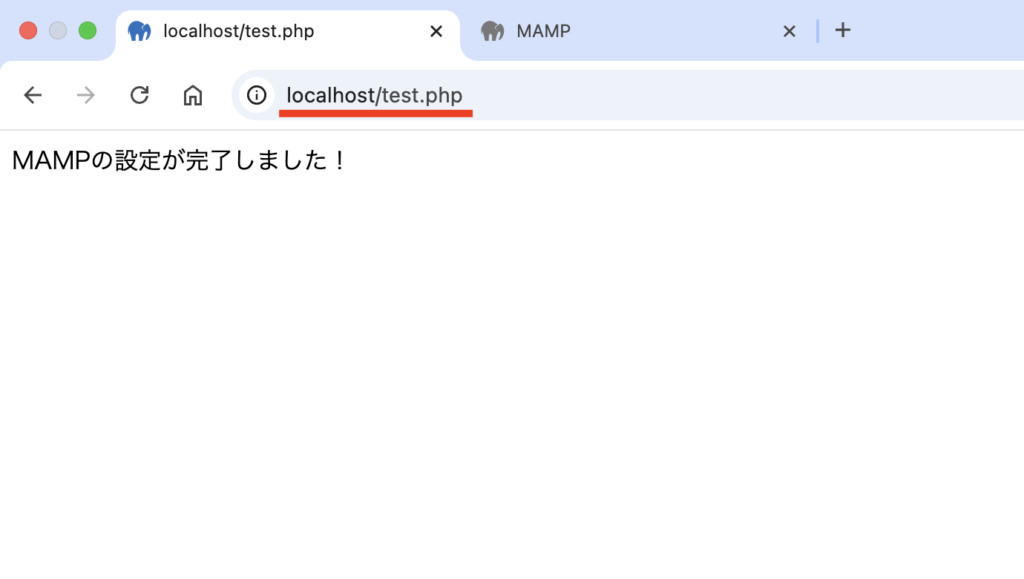
Welcome to MAMP ページの日本語化
公式では日本語ページは用意されていないので、簡単な翻訳ファイルを用意しました。
必要な方はこちらのページから設定を行ってください。


